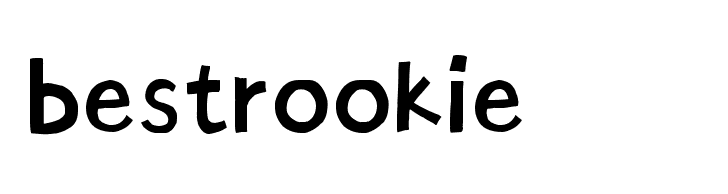Mac环境下配置Redis
使用Homebrew安装Redis
1、如果电脑没有安装Homebrew,首先安装(关于Homebrew 下一篇博客就是咯)
1 | /bin/zsh -c "$(curl -fsSL https://gitee.com/cunkai/HomebrewCN/raw/master/Homebrew.sh)" |
2、使用Homebrew安装命令
1 | brew install redis |
指向上述命令出现以下,则安装成功
1 | ==> Downloading https://mirrors.ustc.edu.cn/homebrew-bottles/bottles/redis-6.0.1 |
3、查看安装及配置文件位置
- Homebrew安装的软件会默认在
/usr/local/Cellar/路径下 - redis的配置文件
redis.conf存放在/usr/local/etc路径下
4、启动redis服务
1 | redis-server |
5、查看redis服务进程
我们可以通过下面命令查看redis是否正在运行
1 | ps axu | grep redis |
6、redis-cli连接redis服务
redis的端口号6379,默认auth为空,输入以下命令即可连接
1 | redis-cli -h 127.0.0.1 -p 6379 |
7、启动redis客户端,打开终端并输入命令 redis-cli。该命令会连接本地的redis服务
1 | redis-cli |
在以上实例中我们连接到本地的 redis 服务并执行 PING 命令,该命令用于检测 redis 服务是否启动。
8、关闭redis服务
- 正确停止Redis的方式应该是向Redis发出shutdown命令
1 | redis-cli shutdown |
- 强行终止redis
1 | sudo pkill redis-server |
9、修改配置(可选)
redis是默认前台启动的,如果我们想让他后台运行,可以在redis.conf中将daemonize no,修改成yes即可
Windows安装
1、从官网下载压缩包
2、解压压缩包
3、开启redis,双击运行服务即可
5、使用redis客户端来连接redis(不要关闭服务)
6、验证方式和Mac环境下相同
Linux安装(远程服务器)
1、下载安装包,官网首页
2、通过远程连接工具将安装包发到服务器上面
3、解压redis的安装包,程序一般放在/opt目录下tar -zxvf filename 解压命令不能忘
4、进入解压后的文件,可以看到redis的配置文件
5、配置环境
1 | yum install gcc-c++ |
6、redis的默认安装路径usr/local/bin
7、将redis的配置文件(redis.conf)复制到程序安装目录usr/local/bin/kconfig下
8、redis默认不是后台启动的,需要修改配置文件(参考Mac)。
9、通过制定的配置文件启动redis服务(在配置文件所在的路径运行)
1 | redis-server kconfig/redis.conf |